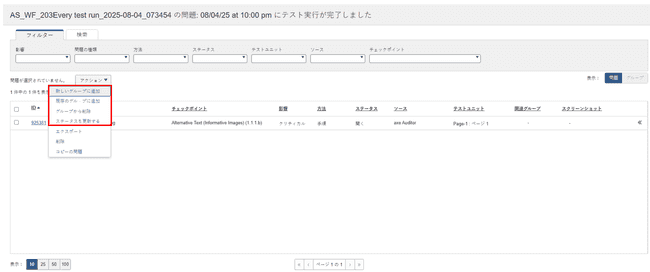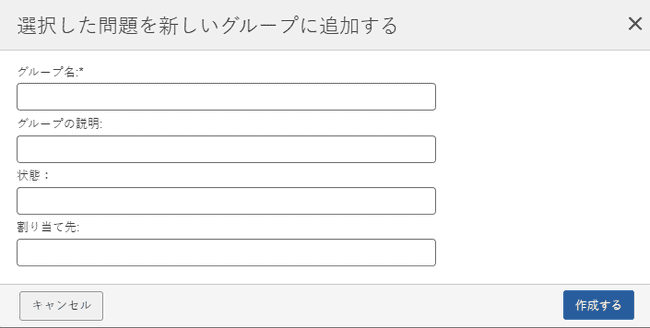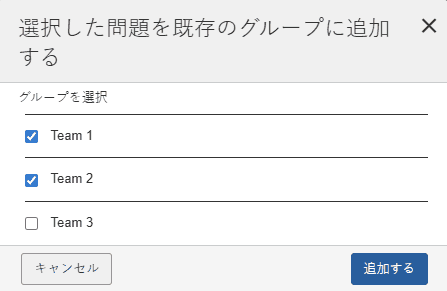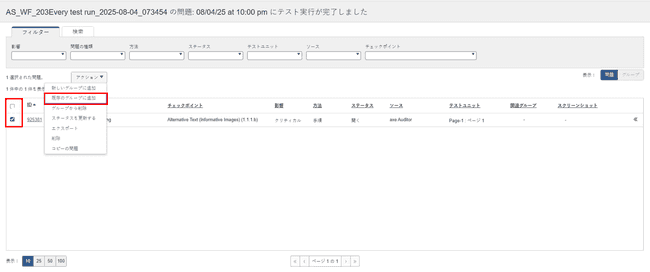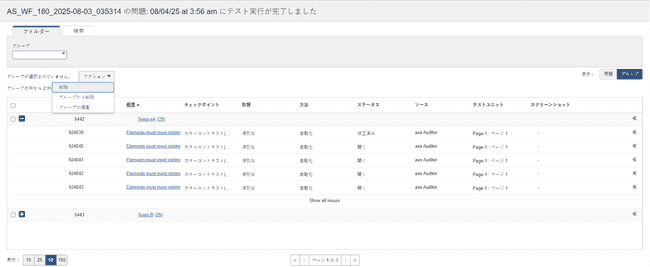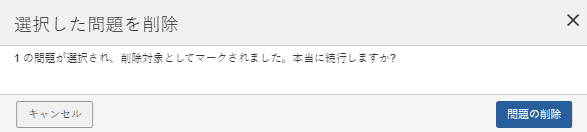問題のグループ化
グループを使用すると、組織にとって意味のある方法で問題を整理することができます。グループとは、類似のタグが付けられた問題のセットと考えることができます。問題は最大10個の異なるグループに関連付けることができます。問題にリンクされているグループを表示するには、「関連グループ」列の数字リンクをクリックします。関連付けられているグループの一覧がアルファベット順に表示されます。
問題をグループ化したり、グループから問題を削除するのは非常に簡単で、ドロップダウンメニュー(下のスクリーンショットを参照)または個々の問題を右クリックすることで実行できます。この方法を用いることで、ユーザージャーニー、コンポーネント、ページ、ロール(例:開発者やデザイナー)など、開発プロセスに基づいて柔軟に問題をグループ化できます。
新規グループの追加
新規グループオプションを選択して、課題を新しいグループに追加してください。あなたは作成するグループに特定の詳細を含めることができるため、アクセシビリティテスターは修正用グループを簡単に定義、割り当て、管理できます。必須項目はグループ名のみです。
既存のグループに問題を追加する
**「既存グループに追加」**オプションは、[問題]タブで既存のグループに課題を追加できます。
問題を既存グループに追加するには、次の手順を実行します。
1.Issuesセクションで、既存のグループに追加したい問題を選択します。
2.アクションドロップダウンメニューから、既存のグループに追加を選択してください。**「選択した問題を既存のグループに追加」**ダイアログが表示されます。
注: 最大10個の既存グループに問題を追加できます。
3.該当するグループ名のチェックボックスを選択し、追加をクリックしてください。選択した問題が選択したグループに追加されます。
(../../images/Issues_added_to_groups_new.png)グループに追加された問題
注: 追加アイコン(+)をクリックすると、既存のグループに直接問題を追加することもできます。
グループタブの使い方
グループを定義したら、[グループ]タブに移動してグループを展開し、作成して割り当てた問題を表示してください。
グループレベルのシェブロンを選択して、グループプレビューを開いてください。ここでメモを追加できます。また、メモの履歴が保存されます。各メモの上限は600文字です。
グループの削除
グループは、「グループ」タブを使用して削除できます。グループを削除するには、削除するグループを選択し、ドロップダウンメニューから 削除 オプションを選択します。問題のないグループのみを削除できます。イシューがあるグループを削除しようとすると、まずイシューのグループ化を解除するように促されます。
グループにイシューがない場合、**《削除》**をクリックすると、確認ウィンドウが表示されます。グループの削除を確定するには、「確認」ボタンをクリックします。
グループから課題を削除する
「グループ」タブまたは「課題」タブのいずれからでも、課題をグループから削除できます。グループタブで、特定のグループに関連付けられているすべての課題を削除したいグループを選択してください。
「Issues」タブで、該当する課題を選択して、すべての関連グループから削除してください。複数の課題を選択すると、それらが共通して関連付けられているグループすべてから削除されます。
両方のタブで、グループから削除オプションを選択してください。確認ウィンドウに、グループまたは複数のグループから削除される問題の数が表示されます。「確認」ボタンをクリックして、問題をグループまたは複数のグループから削除する操作を完了してください。
**注:**グループタブから問題を削除しても、問題タブの問題リストからは削除されません。